Photoshop鼠绘联想笔记本电脑教程
2023-11-02 17:13:31
来源/作者: /
己有:2人学习过
12、新建图层5,用矩形选择工具在图示位置做一长条选区,取渐变工具,对渐变条进行如图编辑,对选区由上而下作线性渐变,效果如图:

13、确保长条图层被选择,连敲向上箭头4次,现在效果如图:

14、激活图层4,做如图选区:

15、Ctrl+J复制生成图层6,双击图层6样式的“效果”,对斜面和浮雕效果设置如图示:
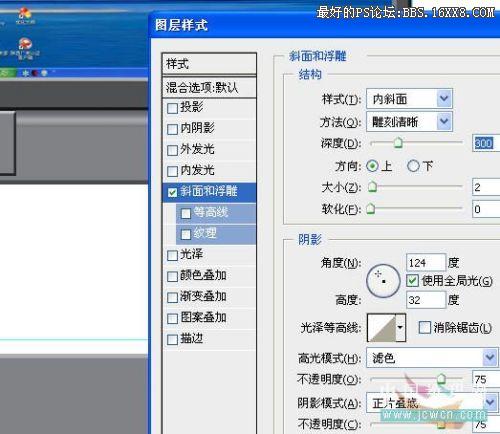
16、新建图层7,用钢笔工具画出如图路径。
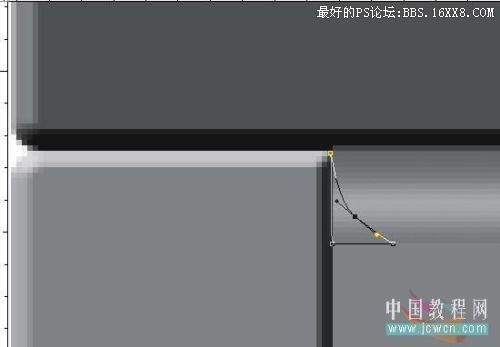
标签(TAG) 其它教程




























